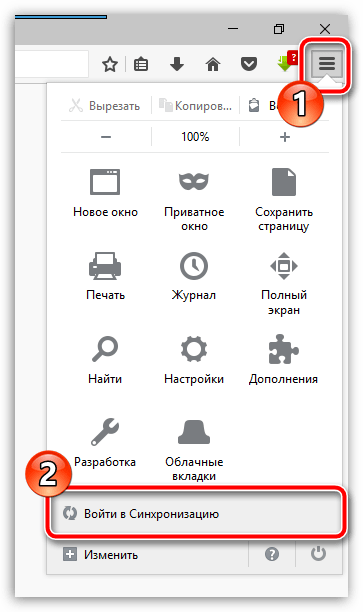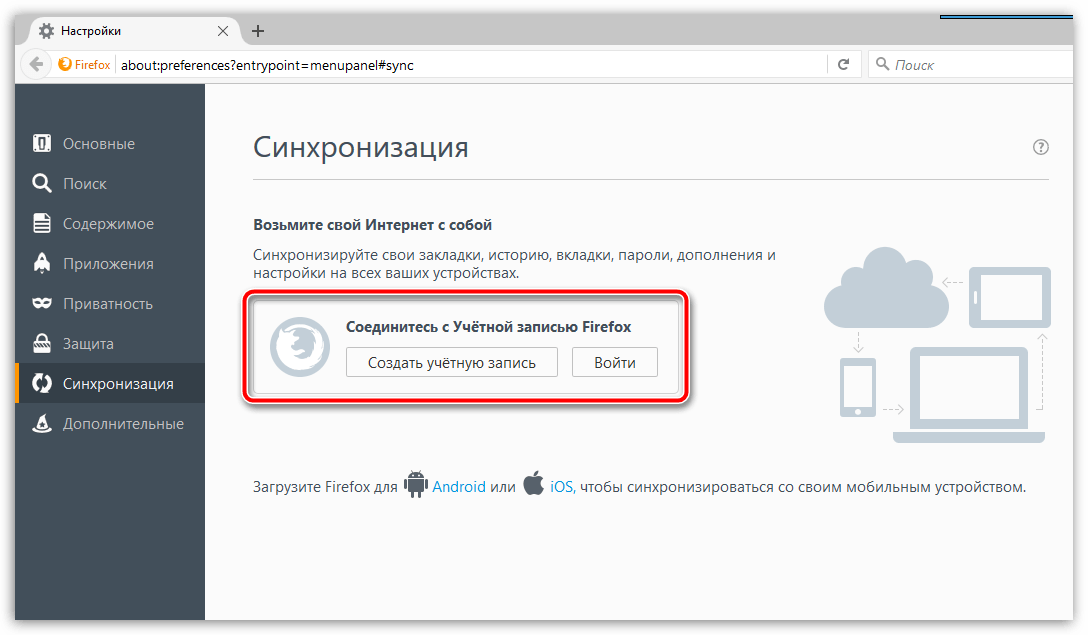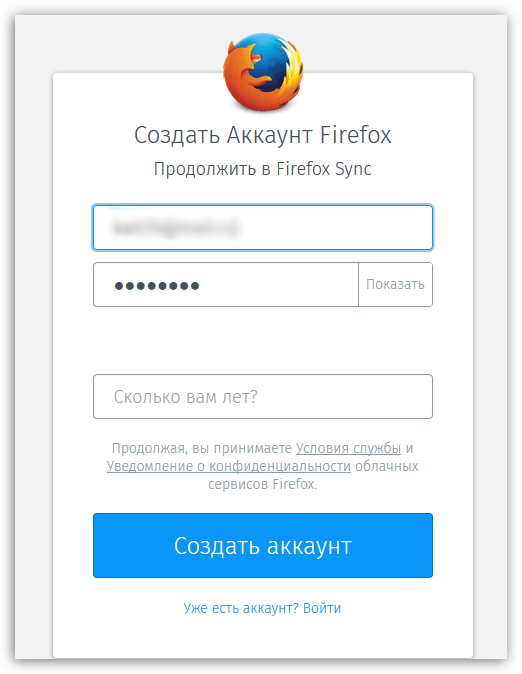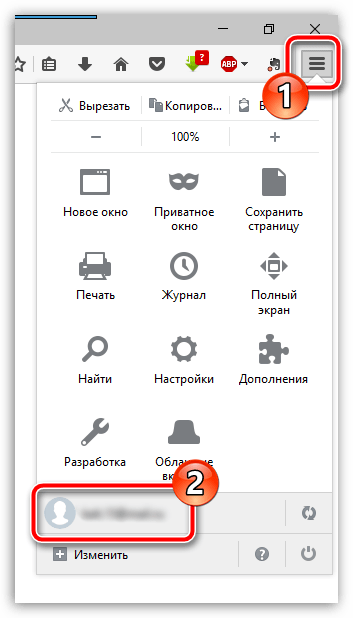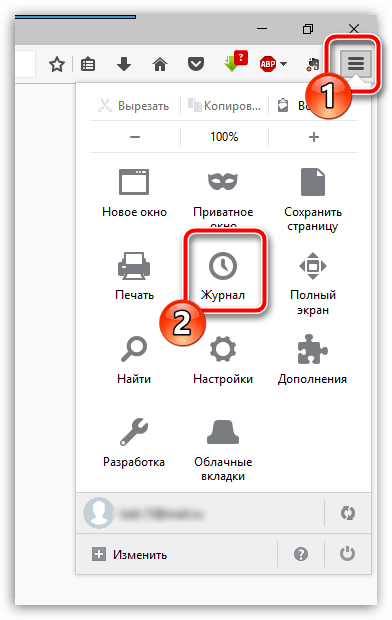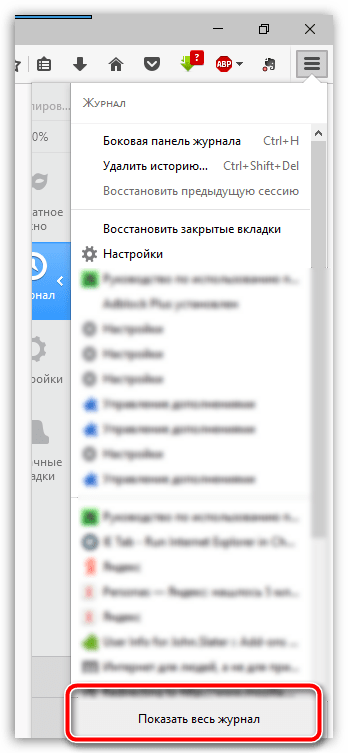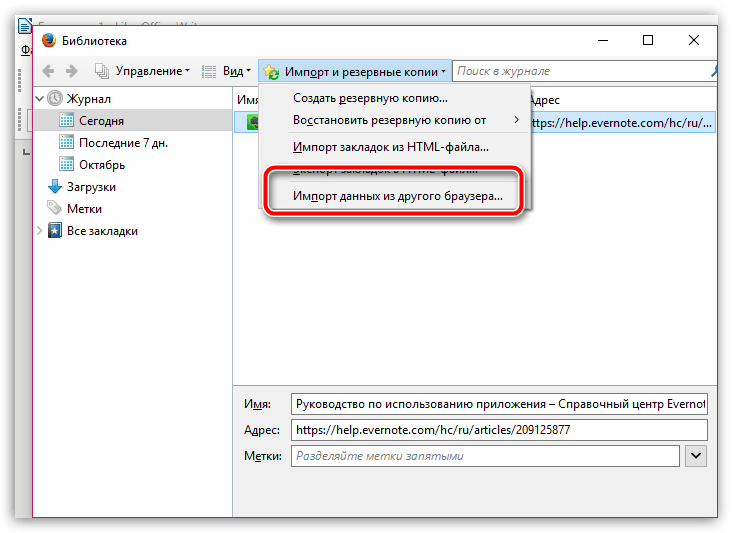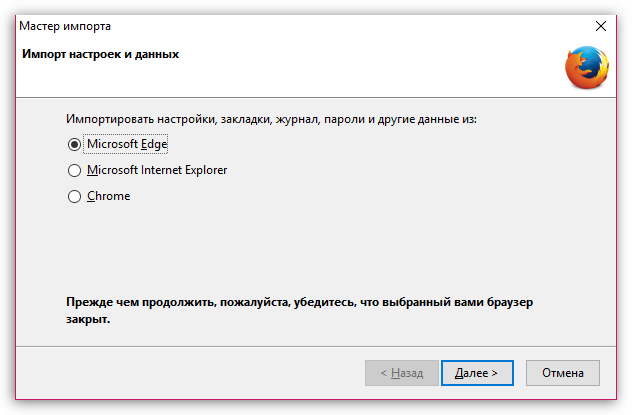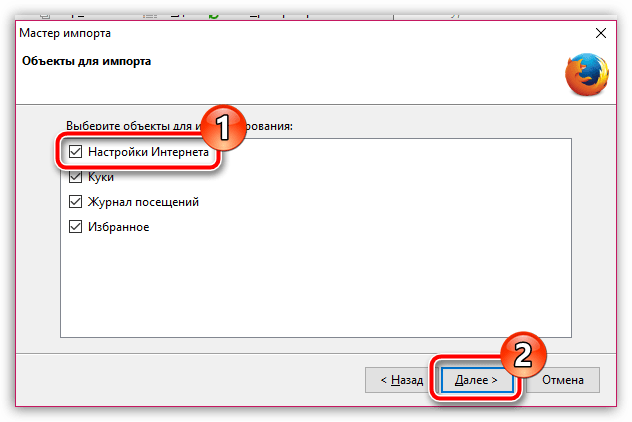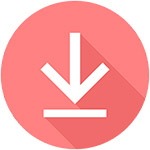Как импортировать настройки в firefox
Импорт настроек в браузер Mozilla Firefox
Функция импорта настроек в Mozilla Firefox – полезный инструмент, который позволяет осуществить быстрый и комфортный переезд в новый браузер. Сегодня мы рассмотрим, каким образом проще всего можно выполнить импорт настроек, закладок и прочей информации в Mozilla Firefox из Fire или браузера от другого производителя, установленного на компьютере.
Импорт настроек в Mozilla Firefox из Mozilla Firefox
Прежде всего, рассмотрим наиболее простой способ импорта настроек, когда у вас на одном компьютере имеется Firefox, и вы хотите перенести все настройки в другой Firefox, установленный на другом компьютере.
Для этого проще всего воспользоваться функцией синхронизации, которая подразумевает собой создание специальной учетной записи, хранящая все ваши данные и настройки. Таким образом, установив Firefox на все свои компьютеры и мобильные устройства, все загруженные данные и настройки браузера всегда будут под рукой, а все изменения будут оперативно вноситься в синхронизируемые браузеры.
Для настройки синхронизации щелкните в правом верхнем углу по кнопке меню веб-обозревателя и во всплывшем контекстном меню выберите пункт «Войти в Синхронизацию».
Вас перенаправит на страницу авторизации. Если у вас уже создана учетная запись Firefox, вам лишь остается щелкнуть по кнопке «Войти» и ввести данные авторизации. Если учетная запись у вас пока отсутствует, ее необходимо создать, щелкнув по кнопке «Создать учетную запись».
Создание аккаунта Firefox выполняется практически моментально – вам лишь потребуется ввести свой адрес электронной почты, задать пароль и указать возраст. Собственно, на этом создание аккаунта будет завершено.
Когда вход в синхронизацию будет успешно выполнен, вам лишь остается убедиться, что браузер будет синхронизировать и настройки Firefox, для этого щелкните по кнопке меню интернет-обозревателя и в нижней области открывшегося окна кликните по наименованию своей электронной почты.
На экране отобразится окно настройки синхронизации, в котором вам необходимо убедиться, что у вас выставлена галочка коло пункта «Настройки». Все остальные пункты проставьте на свое усмотрение.
Импорт настроек в Mozilla Firefox из другого браузера
Теперь рассмотрим ситуацию, когда вы хотите перенести настройки в Mozilla Firefox из другого браузера, используемого на компьютере. Как вы понимаете, в данном случае функцией синхронизации воспользоваться не поучится.
Щелкните по кнопке меню браузера и выберите раздел «Журнал».
В той же области окна высветится дополнительное меню, в котором вам понадобится щелкнуть по кнопке «Показать весь журнал».
В верхней области окна разверните дополнительное меню, в котором вам необходимо отметить пункт «Импорт данных из другого браузера».
Выберите браузер, из которого требуется выполнить импорт настроек.
Убедитесь, что у вас выставлена птичка около пункта «Настройки Интернета». Все остальные данные проставьте на свое усмотрение и завершите процедуру импорта, щелкнув по кнопке «Далее».
Начнется процесс импорта, который зависит от объема импортируемой информации, но, как правило, ждать приходится недолго. С этого момента вы перенесли все настройки в браузер Mozilla Firefox.
Если у вас остались вопросы, связанные с импортом настроек, задавайте их в комментариях.
Помимо этой статьи, на сайте еще 12540 инструкций.
Добавьте сайт Lumpics.ru в закладки (CTRL+D) и мы точно еще пригодимся вам.
Отблагодарите автора, поделитесь статьей в социальных сетях.
Как импортировать в Mozilla Firefox
Мозилла Файерфокс – продвинутый веб-обозреватель, являющийся одним из самых популярных приложений для просмотра ресурсов сети интернет.
Помимо отличного быстродействия и стабильности веб-серфинга, обозреватель предлагает своему юзеру расширение базового набора функций за счет применения специальных модулей-дополнений.
Многие пользователи перешли к использованию Мазилы, отказавшись от работы с другими обозревателями. При таком переходе может понадобиться перенос ссылок-закладок и личных сведений юзера из другого веб-обозревателя. Функционал Мазила Фирефокс позволяет это сделать без использования сторонних программ или расширений.
Справедливо будет также рассмотреть и обратный процесс экспорта данных в файл из Mozilla Firefox для последующей интеграции с другим веб-браузером
Ниже буду приведены подробные инструкции для обоих процессов.
Перенос данных собственными средствами интернет-обозревателя Mozilla Firefox
Для переноса сведений из другого веб-обозревателя (например, Яндекс Браузера) есть два варианта манипуляций. Ниже приведено их подробное описание.
Вариант 1. Прямая передача из другого интернет-обозревателя
Перечень действий для прямого переноса ссылок-закладок и другой информации следующий:
Важно. Чтобы операция импортирования прошла успешно, необходимо убедиться, что браузер-донор является, на момент совершения действий, неактивным
Вариант 2. Взятие инфы из HTML-контейнера
Можно добавить сведения в интернет-браузер Мозилла, перенеся их из специального файла, выгруженного из другого обозревателя. Порядок действий таков:
Запись информации пользователя в файл
Чтобы экспортировать информацию о своих ссылках-закладках в HTML-файл, надо выполнить следующий перечень манипуляций:
Информационный обзор выше описал процесс передачи сведений о ссылках-закладках и личных настроек пользователя из стороннего браузера в интернет-обозреватель Mozilla Firefox. Также были подробно рассмотрены нюансы записи сведений из Мазиллы Файерфокс в HTML-файл для последующей интеграции в другой веб-браузер.
Импорт закладок и личных данных из другого браузера
Firefox даёт вам возможность импортировать закладки из других браузеров, установленных на вашем компьютере. Он также позволяет импортировать другие данные, такие как история просмотра и сохранённые пароли из некоторых из этих браузеров.
Если ваши логины и пароли хранятся в другом браузере, Firefox иногда будет предлагать вам импортировать эти данные в Firefox, чтобы помочь вам авторизоваться на веб-сайте.
Импорт данных из другого браузера
Мастер импорта будет выглядеть примерно так:


Выберите браузер, содержащий закладки или другие данные, которые вы хотите использовать в Firefox, и перейдите к следующему экрану, чтобы сделать выбор и завершить импорт.
После этого меню закладок Firefox или Панель закладок будут включать в себя новую папку, содержащую закладки, импортированные из другого браузера (например, папка с именем Из Microsoft Edge или Из Google Chrome). Панель закладок появится автоматически, чтобы помочь вам легко найти только что импортированные закладки.
Для получения дополнительной информации прочитайте:
Импорт закладок из HTML
Для получения дополнительной информации прочитайте статью Импорт закладок из HTML файла.
Эти прекрасные люди помогли написать эту статью:
Станьте волонтёром
Растите и делитесь опытом с другими. Отвечайте на вопросы и улучшайте нашу базу знаний.
Копирование вашей личной информации из одного браузера в другой
Экспорт закладок Firefox в HTML файл для создания резервной копии или переноса закладок
В этой статье объясняется, как экспортировать ваши закладки в HTML файл, который может быть использован в качестве резервной копии, или который может быть импортирован в другой веб-браузер.
Импорт закладок и личных данных из другого браузера
Мы покажем вам, как импортировать закладки, настройки, историю просмотра, пароли и другую информацию из другого браузера.
Восстановление закладок из резервной копии или перенос их на другой компьютер
Узнайте, как восстановить ваши закладки из автоматически созданной резервной копии, создать и восстановить резервные копии вручную, и перенести закладки на другой компьютер.
Как импортировать закладки из Google Chrome
Firefox позволяет легко импортировать закладки и другие данные из Google Chrome. Эта статья дает вам пошаговые инструкции как это сделать.
Импорт Избранного и других данных из Internet Explorer
Firefox позволяет вам импортировать избранное и другие данные из Internet Explorer или Microsoft Edge. В этой статье приведена пошаговая инструкция, как это сделать.
Импорт закладок из HTML файла
Данная статья объясняет как вы можете добавить в свои закладки Firefox закладки, сохранённые в файле HTML.
Импорт Избранного из Internet Explorer с другого компьютера
В этой статье объясняется, как импортировать Избранное из Internet Explorer с другого компьютера в ваши закладки Firefox.
Экспорт закладок в Internet Explorer
Вы можете экспортировать закладки из Firefox для использования в других браузерах. Это руководство объясняет, как экспортировать закладки и импортировать их в Internet Explorer.
Экспорт Закладок в Safari
Вы можете экспортировать закладки из Firefox для использования в других браузерах. Это руководство покажет вам, как экспортировать закладки из Firefox и импортировать их в Safari.
Экспорт регистрационных данных из Firefox Lockwise
Менеджер паролей Firefox Lockwise позволяет вам экспортировать данные сохранённых логинов и паролей, начиная с версии 79. Узнайте больше.
Станьте волонтёром
Растите и делитесь опытом с другими. Отвечайте на вопросы и улучшайте нашу базу знаний.
Импорт настроек из других браузеров
Узнайте, как импортировать и экспортировать вашу информацию между Firefox и другим браузером
Экспорт закладок Firefox в HTML файл для создания резервной копии или переноса закладок
В этой статье объясняется, как экспортировать ваши закладки в HTML файл, который может быть использован в качестве резервной копии, или который может быть импортирован в другой веб-браузер.
Импорт закладок и личных данных из другого браузера
Мы покажем вам, как импортировать закладки, настройки, историю просмотра, пароли и другую информацию из другого браузера.
Восстановление закладок из резервной копии или перенос их на другой компьютер
Узнайте, как восстановить ваши закладки из автоматически созданной резервной копии, создать и восстановить резервные копии вручную, и перенести закладки на другой компьютер.
Как импортировать закладки из Google Chrome
Firefox позволяет легко импортировать закладки и другие данные из Google Chrome. Эта статья дает вам пошаговые инструкции как это сделать.
Импорт Избранного и других данных из Internet Explorer
Firefox позволяет вам импортировать избранное и другие данные из Internet Explorer или Microsoft Edge. В этой статье приведена пошаговая инструкция, как это сделать.
Импорт закладок из HTML файла
Данная статья объясняет как вы можете добавить в свои закладки Firefox закладки, сохранённые в файле HTML.
Импорт Избранного из Internet Explorer с другого компьютера
В этой статье объясняется, как импортировать Избранное из Internet Explorer с другого компьютера в ваши закладки Firefox.
Экспорт закладок в Internet Explorer
Вы можете экспортировать закладки из Firefox для использования в других браузерах. Это руководство объясняет, как экспортировать закладки и импортировать их в Internet Explorer.
Экспорт Закладок в Safari
Вы можете экспортировать закладки из Firefox для использования в других браузерах. Это руководство покажет вам, как экспортировать закладки из Firefox и импортировать их в Safari.
Станьте волонтёром
Растите и делитесь опытом с другими. Отвечайте на вопросы и улучшайте нашу базу знаний.